Discord, ứng dụng chat phổ biến hàng đầu hiện nay, đã trở thành một nền tảng quen thuộc với hàng triệu người dùng. Tuy nhiên, với người mới bắt đầu hoặc ngay cả người dùng lâu năm, việc hiểu rõ ý nghĩa của các biểu tượng trạng thái bên cạnh tên người dùng đôi khi có thể gây bối rối. Các trạng thái Discord không chỉ đơn thuần là cho biết ai đang trực tuyến, mà còn là công cụ hữu ích để quản lý cách bạn tương tác và nhận thông báo. Bài viết này từ Cẩm Nang Công Nghệ sẽ đi sâu giải mã từng trạng thái Discord mà bạn thường gặp, giúp bạn giao tiếp hiệu quả và tối ưu trải nghiệm của mình trên nền tảng này.
Trạng Thái Online Trên Discord
Đây là trạng thái mặc định. Trừ khi bạn cài đặt khác, bạn sẽ xuất hiện với trạng thái Online (Trực tuyến) khi đang tích cực sử dụng ứng dụng. Điều này có nghĩa là nếu bạn mở cửa sổ Discord, đang gõ tin nhắn, tham gia cuộc gọi thoại hoặc di chuyển chuột khi duyệt các máy chủ (server), bạn sẽ hiển thị là Online với người dùng khác.
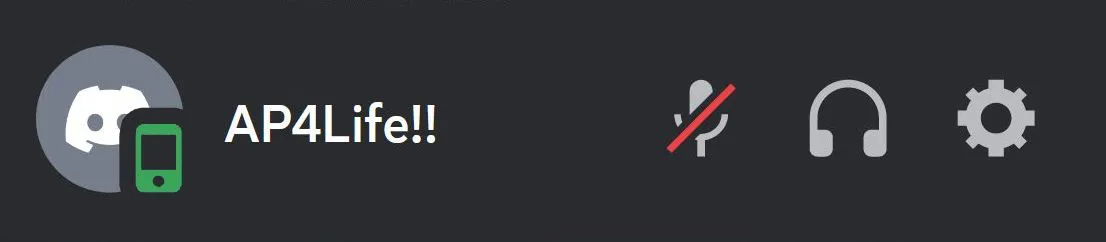 Biểu tượng trạng thái Online màu xanh lá cây trên Discord mobile
Biểu tượng trạng thái Online màu xanh lá cây trên Discord mobile
Nếu bạn chỉ truy cập Discord qua điện thoại thay vì ứng dụng trên máy tính, người dùng khác sẽ thấy một biểu tượng điện thoại màu xanh lá cây bên cạnh avatar của bạn, thay vì vòng tròn màu xanh lá cây đặc.
Trạng Thái Idle (Không Hoạt Động)
Nếu bạn không tương tác với Discord trong một khoảng thời gian (khoảng năm phút) và chưa đóng ứng dụng, trạng thái của bạn sẽ tự động chuyển sang Idle (Không hoạt động). Đây là phiên bản AFK (Away From Keyboard – Tạm vắng mặt) của Discord. Bạn vẫn đang trực tuyến và vẫn nhận được thông báo. Tuy nhiên, trạng thái Idle ngụ ý rằng bạn có thể đang tạm vắng và có thể chưa trả lời tin nhắn ngay lập tức.
Trạng Thái Do Not Disturb (Không Làm Phiền)
 Biểu tượng trạng thái Không làm phiền màu đỏ trên Discord
Biểu tượng trạng thái Không làm phiền màu đỏ trên Discord
Khi bạn muốn tạm dừng nhận thông báo nhưng không muốn đăng xuất khỏi Discord, trạng thái Do Not Disturb (Không làm phiền) là lựa chọn phù hợp. Trạng thái này phải được đặt thủ công và rất hữu ích khi bạn cần tham gia trò chuyện thoại (voice chat) nhưng không muốn bị gián đoạn bởi các thông báo bật lên trên màn hình. Khi ở trạng thái DND, các thông báo từ Discord sẽ bị tắt tiếng hoặc không hiển thị, tùy thuộc vào cài đặt của bạn.
Trạng Thái Offline (Ngoại Tuyến) và Invisible (Vô Hình)
Trạng thái Offline (Ngoại tuyến) cho biết bạn đã hoàn toàn thoát khỏi ứng dụng Discord hoặc mất kết nối internet.
Ngoài ra, bạn có thể tự đặt trạng thái của mình thành Invisible (Vô hình). Khi đó, bạn sẽ xuất hiện như thể đang Offline với những người dùng Discord khác. Mặc dù hiển thị là ngoại tuyến, bạn vẫn có thể sử dụng tất cả các dịch vụ của Discord, trò chuyện, tham gia kênh thoại, nhưng người khác sẽ không thấy bạn đang hoạt động.
Trạng Thái Tùy Chỉnh (Custom Status)
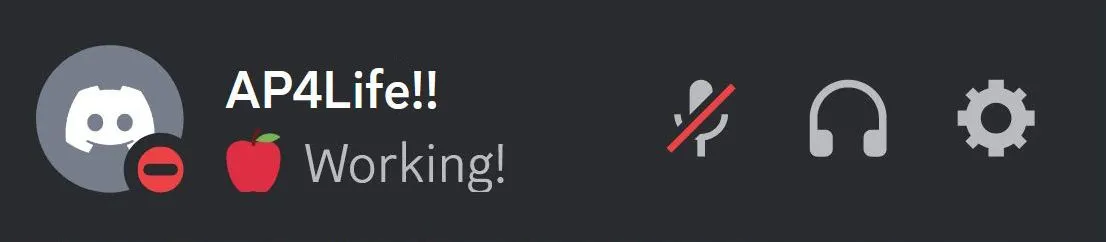 Ví dụ về trạng thái tùy chỉnh trên Discord với biểu tượng cảm xúc và văn bản
Ví dụ về trạng thái tùy chỉnh trên Discord với biểu tượng cảm xúc và văn bản
Discord cho phép bạn tạo một trạng thái tùy chỉnh với dòng chữ và biểu tượng cảm xúc bất kỳ. Bạn có thể chọn hiển thị kèm theo trạng thái mặc định là Online, Idle, Do Not Disturb, hoặc Invisible khi sử dụng trạng thái tùy chỉnh này. Một tính năng tiện lợi đi kèm là bạn có thể đặt thời gian hết hạn cho trạng thái tùy chỉnh của mình sau 30 phút, một giờ, bốn giờ, cuối ngày hoặc không bao giờ hết hạn.
Người dùng thường sử dụng trạng thái tùy chỉnh để thể hiện tâm trạng, thông báo hoạt động hiện tại hoặc đơn giản là thêm cá tính với biểu tượng cảm xúc yêu thích. Bạn có thể bắt gặp các trạng thái tùy chỉnh được cập nhật thường xuyên bởi bạn bè hoặc người dùng trong máy chủ.
Chế Độ Streamer (Streaming Mode)
Discord không chỉ là công cụ để game thủ giao tiếp khi chơi game, mà còn là nền tảng quan trọng cho người sáng tạo nội dung, đặc biệt là các streamer, để giữ liên lạc với khán giả trong thời gian thực. Các streamer muốn hiển thị cuộc trò chuyện trên màn hình khi phát trực tiếp, nhưng không muốn thông tin cá nhân bị công khai. Trạng thái Streaming (Đang phát trực tuyến) giải quyết vấn đề này bằng cách ẩn thông tin cá nhân (như email, tài khoản đã kết nối và liên kết mời vào máy chủ) thường hiển thị trên Discord.
Để trạng thái này xuất hiện, bạn cần phải đang thực hiện live stream và thường được Discord tự động nhận diện khi sử dụng các phần mềm phát trực tuyến phổ biến như OBS. Đây chủ yếu là một trạng thái chuyên biệt, vì vậy nếu bạn không phải là streamer, bạn có thể không cần quá quan tâm đến nó.
Tận Dụng Các Trạng Thái Để Giao Tiếp Hiệu Quả
Trạng thái người dùng là một công cụ tuyệt vời để bạn nhanh chóng nắm bắt mức độ sẵn sàng giao tiếp của ai đó. Đồng thời, các trạng thái cũng giúp bạn kiểm soát cách người khác tương tác với mình khi bạn trực tuyến và cách Discord gửi thông báo cho bạn. Nếu bạn mới bắt đầu sử dụng Discord, việc làm quen với tất cả những điều này có thể cần một chút thời gian. Tuy nhiên, hiểu rõ và sử dụng các trạng thái Discord một cách hiệu quả sẽ giúp trải nghiệm chat của bạn trở nên thoải mái và chủ động hơn rất nhiều.